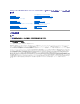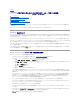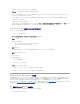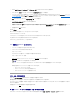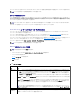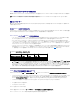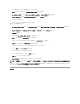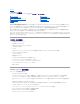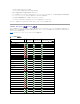Users Guide
この手順によって、iDRAC6 にアップロードする keytab ファイルが生成されます。
ktpass ユーティリティの詳細については、Microsoft ウェブサイトを参照してください。http://technet2.microsoft.com/windowsserver/en/library/64042138-9a5a-
4981-84e9-d576a8db0d051033.mspx?mfr=true
l iDRAC6 の時刻を Active Directory ドメインコントローラの時刻に同期する必要があります。次の RACADM タイムゾーンオフセットコマンドを使用して時刻を同期することもできます。
racadm config -g cfgRacTuning -o
cfgRacTuneTimeZoneOffset <オフセット値>
l 拡張スキーマのシングルサインオンを有効にするためには、keytabユーザーに対して 委任 タブで 任意のサービスへの委任でこのユーザーを信頼する(Kerberos のみ)オプションが
選択されていることを確認してください。このタブは、ktpass ユーティリティを使ってkeytabファイルを作成した後にのみ使用可能になります。
Active Directory SSO を有効にするためのブラウザ設定
Internet Explorer のブラウザ設定を指定するには:
1. Internet Explorer ウェブブラウザを開く
2. ツール® インターネットオプション® セキュリティ® ローカルイントラネット の順に選択します。
3. サイト をクリックします。
4. 次のオプションのみを選択します。
l 他のゾーンに含まれていないすべてのローカル(イントラネット)サイトを含める。
l プロキシサーバーをバイパスするすべてのサイトを含める。
5. 詳細 をクリックします。
6. SSO 設定の一部である Weblogic Server インスタンスとして使用する相対ドメイン名(myhost.example.co など)をすべて追加します。
7. 閉じる をクリックして OK をクリックします。
8. OK をクリックします。
Firefox 用のブラウザ設定を行うには:
1. Firefox ウェブブラウザを開きます。
2. アドレスバーで about:config と入力します。
3. フィルタ で network.negotiate と入力します。
4. iDRAC 名を network.negotiate-auth.trusted-uris に追加します(カンマ区切りリストを使用)。
5. iDRAC 名を network.negotiate-auth.delegation-uris に追加します(カンマ区切りリストを使用)。
Microsoft Active Directory SSO の使用
SSO 機能を使用すると、ワークステーションにログインした後、ユーザ名やパスワードなどのドメインユーザー認証情報を入力せずに、iDRAC6 に直接ログインできます。この機能を使用して iDRAC6
にログインするには、有効な Active Directory ユーザーアカウントを使用してシステムに既にログインしていることが条件となります。また、Active Directory 資格情報を使用して iDRAC6 にログイ
ンするようにユーザーアカウントを事前に設定しておく必要があります。キャッシュに格納された Active Directory 資格情報を使用して iDRAC6 にログインできます。
iDRAC6 が Kerberos(ネットワーク認証プロトコルの 1 つ)を使用できるようにして、SSO を有効にできます。詳細については、Kerberos 認証についてを参照してください。iDRAC6 を SSO ログイ
ン用に設定する前に、Active Directory SSO とスマートカード認証の必要条件の項にリストされている手順を実行したことを確認してください。
SSO を使用できるようにiDRAC6 を設定する
iDRAC ウェブインタフェースを使って SSO を使用できるように、次の手順に従って iDRAC6 を設定します。
1. iDRAC ウェブインタフェースにログインします。
メモ:keytab には暗号キーが含まれているため、安全な場所に保管してください。